Jak naprawić problem z nieotwieraniem Wordpada w systemie Windows 11/10
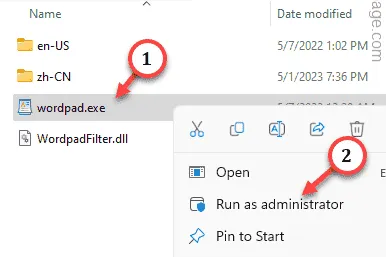
Poprawka 1 – Uruchom bezpośrednio program WordPad
Krok 1 – Musisz otworzyć Eksplorator plików .
Krok 2 – Przejdź do aplikacji WordPad znajdującej się w tym katalogu –
C:\Program Files (x86)\Windows NT\Accessories\
Krok 3 – W tym folderze możesz znaleźć „ Wordpad.exe „.
Krok 4 – Kliknij to prawym przyciskiem myszy i kliknij „ Uruchom jako administrator ”.
Poprawka 2 – Zresetuj klucz rejestru programu WordPad
Krok 1 – Przytrzymaj razem przyciski Windows i R.
Krok 2 – Następnie wpisz to w pustej sekcji. Kliknij „ OK ”.
regedit
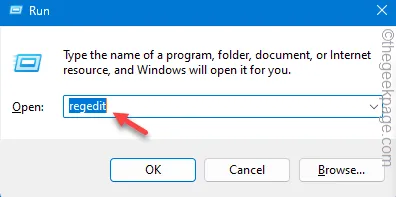
Krok 3 – Udaj się do klawisza WordPad podążając tą ścieżką –
HKEY_CURRENT_USER\SOFTWARE\Microsoft\Windows\CurrentVersion\Applets\Wordpad\Options
Krok 4 – Kliknij prawym przyciskiem myszy przycisk „ Opcje ” i wybierz „ Usuń ”, aby usunąć klucz z systemu.
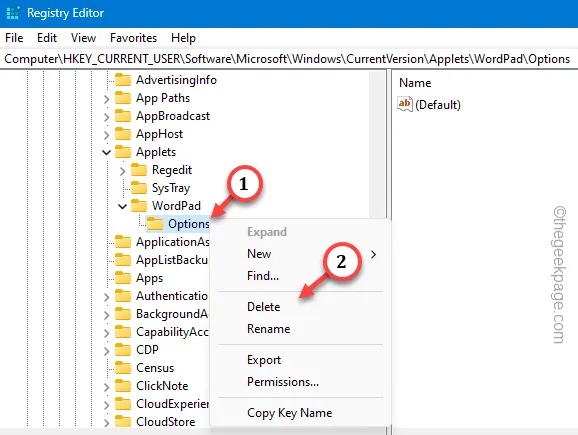
Zamknij Edytor rejestru. Uruchom ponownie komputer raz.
Poprawka 3 – Użyj kodów SFC
Krok 1 – Aby to zrobić, najpierw naciśnij klawisz Windows. Wpisz tam „ cmd ”.
Krok 2 – Następną rzeczą, którą musisz zrobić, to kliknąć prawym przyciskiem myszy „ Wiersz polecenia ” i wybrać „ Uruchom jako administrator ”.
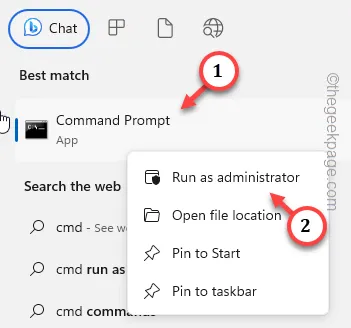
Krok 3 – Wklej ten kod i naciśnij klawisz Enter . Spowoduje to rozpoczęcie skanowania SFC w twoim systemie.
sfc /scannow
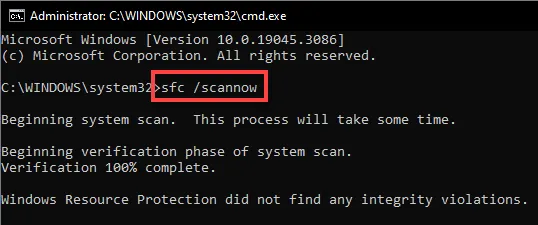



Dodaj komentarz